Het openen van afsluitopties in Windows 7 en Vista was heel eenvoudig. Je zou ze kunnen openen door op de Start-bol te klikken en vervolgens op de kleine driehoek naast de knop Afsluiten rechtsonder in het menu Start te klikken.
Maar in Windows 8 moet je meer stappen uitvoeren om toegang te krijgen tot shutdown-opties. Het is een bekend feit dat het menu Start is verwijderd uit Windows 8 en de opties voor afsluiten (afsluiten, opnieuw opstarten, slaapstand en slaapstand) zijn verplaatst naar de charme van de instellingen, die kan worden geopend door de muiscursor naar de bovenzijde te verplaatsen in de rechterhoek van het scherm en klik vervolgens op Instellingen.

Gebruikers die snel toegang willen hebben tot shutdown-opties hebben een paar keuzes in Windows 8. Men kan al deze opties toevoegen aan het Win + X-menu met behulp van Windows 8 Power Shortcuts-hulpprogramma of ViStart-programma installeren om de oude Start terug te krijgen menu. Een andere optie is om over te schakelen naar het bureaublad en vervolgens op de toetsen Alt + F4 om het dialoogvenster afsluiten te openen.
Mensen die graag toegang willen hebben tot alle stroomopties direct vanaf het startscherm, kunnen een klein hulpmiddel gebruiken met de naam System Power Shortcuts om uitzet-, herstart-, slaap-, sign-off-, lock- en hibernate-tegels op het startscherm te krijgen.
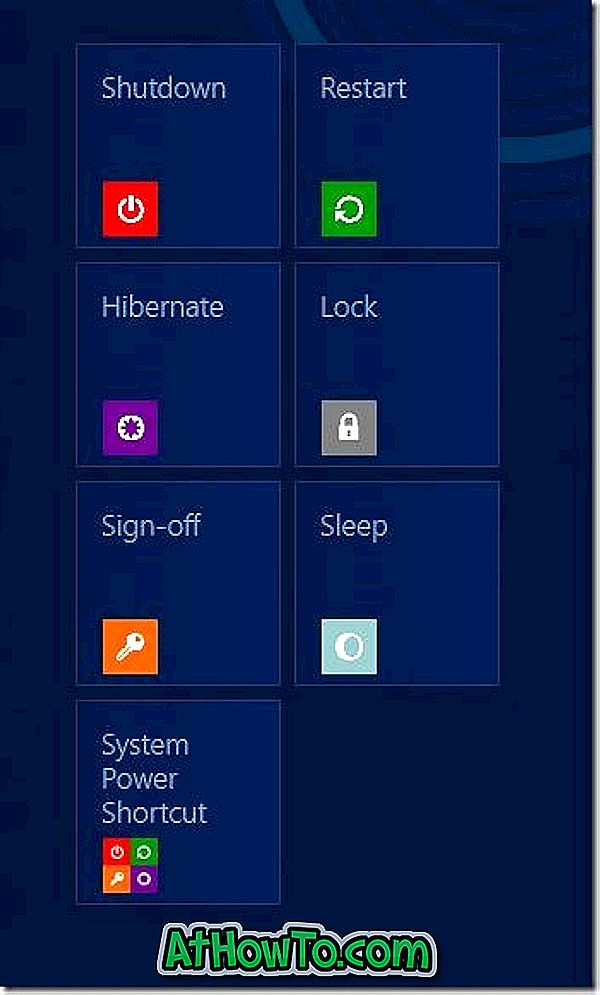
Gewoon downloaden en voer de setup van het programma uit om al deze snelkoppelingen toe te voegen aan het startscherm. U kunt een of meer snelkoppelingen verwijderen van het startscherm door met de rechtermuisknop op de tegel te klikken die u wilt verwijderen en vervolgens op de knop Losmaken van start te klikken in de app-balk, die onder aan het scherm verschijnt.
Men kan ook een tegel op de taakbalk vastzetten door met de rechtermuisknop te klikken en vervolgens de optie Vastzetten naar taakbalk te selecteren. Het programma werkt op zowel x86- als x64-systemen.
Download snelkoppelingen voor systeemvoeding














